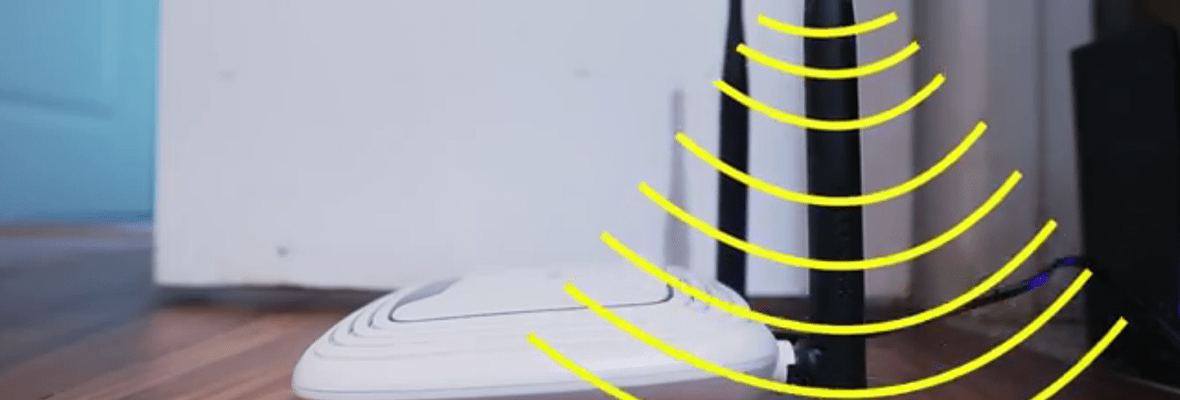Содержание
Довольно часто пользователям приходится сталкиваться с такой распространенной проблемой, как слабый сигнал роутера. Проблема встречается как в просторных квартирах, так и частных домах. Причин слабого сигнала маршрутизатора много. К ним относятся аппаратные неполадки, помехи, которые создают другие гаджеты, соседские маршрутизаторы, безграмотная настройка сетевого оборудования.
Можно ли решить проблему, при этом избежать покупки нового роутера? Нужен ли повторитель интернет-сигнала? На эти и многие другие вопросы мы ответим в сегодняшней статье. Будут рассмотрены самые популярные способы, как усилить сигнал роутера.
Почему сигнал роутера слабеет
Владельцам сетевого оборудования знакома ситуация, когда маршрутизатор нормально работал, обеспечивая все домашние устройства стабильным сигналом Wi-Fi, а затем сигнал стал слабым. В просторных частных или загородных домах проблема может быть гораздо глобальнее. Иногда в одной части дома сигнал хороший, а в другой он вообще отсутствует. Прежде чем искать эффективные способы, как увеличить мощность роутера, необходимо разобраться с причинами слабого сигнала. Очень часто точное определение причины позволяет владельцам оборудования сразу установить источник проблемы и быстро ее устранить.
Какие причины слабого сигнала могут быть:
- Механические препятствия на пути прохождения. Пакеты данных не смогут нормально проходить из-за кирпичных или бетонных стен, потолка, мебели. Некоторые предметы интерьера, к примеру, зеркала, также препятствуют нормальному прохождению сигналов.
- Неправильное положение и настройка антенны. Под прямым углом должна быть зафиксирована только центральная антенна, а остальные – под углом 45 градусов.
- Электромагнитные помехи. Их источниками обычно выступают электрические приборы, создающие фон, который может помешать работе роутера. Тогда ответ на вопрос, как усилить роутер, достаточно прост. Необходимо отключить устройства, которые выступают источником помех либо переставить роутер в другое место.
- Проблемы с прошивкой. Иногда именно устаревшее микропрограммное обеспечение является причиной плохого сигнала. Тогда усилитель сигнала роутера не потребуется. Пользователь может скачать и выполнить установку свежей версии прошивки. Но эксперты рекомендуют такой способ только опытным пользователям. Если допустить ошибки и безграмотно установить ПО, можно серьезно нарушить работу сетевого оборудования.
Как улучшить сигнал маршрутизатора: поиск места для установки
Существуют разные способы улучшения качества сигналов, исходящих от маршрутизатора. Начнем обзор с самых простых методов. Нужно выбрать удачное место, чтобы подключить хороший интернет в офис. Чтобы роутер мог работать полноценно, можно просто поменять его место установки. Очень часто пользователи пренебрегают этим способом, считая его недостаточно эффективным.
Сетевое оборудование нужно ставить там, где оно сможет обеспечить хороший радиус покрытия. К примеру, угловые комнаты – это не самый лучший вариант размещения маршрутизатора. Если гостиная расположена по центру дома или квартиры, здесь можно поставить устройство. Если речь идет о покрытии двухэтажного дома, подбирайте место для установки прибора так, чтобы покрытие охватывало два этажа.
Но даже тогда пользователи не всегда решают проблему, поскольку на качество передачи данных влияют еще другие факторы. Препятствием для прохождения сигналов остаются стены, перегородки, потолок. Сигнал может слабеть из-за работы электрических приборов, функционирующих на той же частоте, что и роутер. Бытовые помехи создают микроволновые печи, радиотелефоны, радионяни и даже телевизоры. Старайтесь устанавливать сетевое оборудование там, где сосредоточено больше клиентов беспроводной сети.
Можно поставить прибор в гостиной возле домашнего кинотеатра, в холле или кабинете.
Чтобы найти оптимальную точку установки, используйте простые рекомендации:
- Найдите точку, где ваше устройство хуже всего принимает сигналы соседского роутера. Для вашего оборудования это место станет оптимальным.
- Если все комнаты выходят в коридор, можно установить прибор здесь.
- Соблюдайте максимальные дистанции от электроприборов, которые могут создавать помехи для роутера.
Если по центру вашего дома есть просторная комната, сетевое оборудование можно установить в ней.
Нужно ли менять частоты?
Прежде чем покупать усилитель роутера, можно проверить частоты, на которых работает маршрутизатор. Некоторые устройства поддерживают сразу две частоты: 2,4 ГГц и 5 ГГц. Какую из них выбрать – первую или вторую? Сеть на частоте 5 ГГц обеспечит более высокую скорость соединения, однако радиус охвата будет меньше.
При этом малейшее препятствие станет непреодолимым. На качество передачи данных неизбежно повлияют капитальные стены и даже межкомнатные перегородки. Преимущество выбора 5 ГГц — возможность усиливать сигналы, потому что соседские приборы в большинстве случаев функционируют на частоте 2,4 ГГц. Но стоит учесть и недостаток – не все приборы рассчитаны на поддержку двух диапазонов частот.
Волны 2,4 ГГц имеют больший радиус, сигналы затухают не настолько быстро. По этой причине в квартирах и частных домах используют этот диапазон. Недостаток – повсеместное использование этой частоты разными приборами. Для небольшой квартиры лучше настроить роутер на работу в диапазоне 5 ГГц. Если маршрутизатор работает в трех- или даже четырехкомнатной квартире, можно выбирать оба варианта.
Усиление с помощью настроек
Обратите внимание: этот метод помогает устранить проблему не всегда, поскольку добиться существенного увеличения сигнала не удается. Чтобы улучшить качество беспроводного сигнала, необходимо обратиться к настройкам своего сетевого оборудования. Обычно производители сами по умолчанию выставляют недостаточно сильный сигнал. В большинстве случаев пользователи сами не знают, что могут с помощью настроек самостоятельно улучшить прием сигнала.
Если у конкретной версии оборудования предусмотрены специальные регуляторы, владельцы устройства могут использовать их. Однако эксперты рекомендуют использовать этот метод в крайних случаях, поскольку есть вероятность перегрева прибора, тогда аппарат может повредиться. Для начала нужно изучить инструкцию к роутеру.
Пошаговая инструкция по настройкам:
- В панели управления находим раздел «Расширенные настройки сети».
- Здесь нас будет интересовать опция «Мощность передачи».
- Значения в разных версиях выражаются по-своему. Это могут быть проценты или характеристики.
- Выбираем максимальную мощность. Если в процентах, то выставляем 100%, если в характеристиках, выбираем высокую мощность.
Если получилось таким образом усилить сигнал, мощный репитер точно не нужен.
Можно ли поменять режим вещания?
Изменение режима вещания – этой второй по популярности эффективный способ, который часто позволяет пользователям решить проблему. Пользователю нужно изменить не конкретный параметр маршрутизатора, а только стандарт беспроводной сети. Речь идет о режимах g/n/b/ac. Однако здесь может возникнуть встречная проблема: нужно проверить, чтобы все гаджеты пользователя могли работать с определенным стандартом.
Современные девайсы рассчитаны на поддержку стандартов вещания IEEE 802.11 (ac, b, g и n). Устаревшие модификации маршрутизаторов могут поддерживать только b, g и n. Самый быстрый стандарт, с большим радиусом охвата – это 802.11n. Модели сетевого оборудования последних поколений поддерживают стандарт ac. Он считается по максимуму самым комфортным благодаря широкому радиусу охвата.
Но даже устаревший стандарт 802.11n способен увеличить скорость соединения и расширить радиус беспроводного покрытия.
Как переключить беспроводную сеть через настройки маршрутизатора:
- Для начала нужно попасть в панель управления. В адресной строке браузера пропишите адрес своего устройства.
- В главном меню веб-конфигуратора найдите категорию «Режим беспроводной сети».
- Перед вами откроется список, где нужно выбрать значение «Только 11n».
После внесения изменений в параметры не забудьте сохранить настройки. После завершения операции выполните перезагрузку прибора.
Как перейти на свободный канал
Поскольку многие используют абсолютно новые роутеры без дополнительных настроек, есть шанс решить проблему плохого покрытия. Очень часто сигналы слабеют, поскольку находятся на одном канале с большинством соседских маршрутизаторов. Такое условие резко снижает радиус сети.
Для улучшения сигнала выполните несколько простых действий:
- Откройте сетевые параметры, выберите опцию для изменения режима.
- Установите «Авторежим».
- Чтобы найти свободный канал, используйте программное обеспечение, к примеру, Acrylic Wi-Fi Home или inSSIDer.
- В тех же настройках задайте свободный статический канал.
Определить загруженность каналов поможет смартфон. Скачайте и установите на него приложение WiFi Analyzer.
Антенны и бустеры
Если у вашего маршрутизатора съемные антенны, можно заменить их более мощными элементами. В таком случае дальность действия может быть увеличена. Достойным качеством обладают антенны бренда TP-Link. Однако устройства подходят не для каждого роутера. Желательно выбирать антенны, у которых минимальный коэффициент усиления составляет 8 dBi.
Еще один возможный способ устранения проблемы – установка бустера. Их преимущество – это возможность применения устройств для всех основных режимов вещания. Бустеры поддерживают любые беспроводные устройства, работающие на частоте 2,4 ГГц и выше. Работа бустеров всегда стабильная.
Роутер или репитер: что лучше
Репитеры существенно повышают шансы усиления сигналов. Не стоит путать репитеры с бустерами. Первый способен только усиливать сигналы, в то время как второй способен расширять диапазон приема. Репитер для дома используют довольно часто. Однако стоит взвесить целесообразность такого прибора. Перед тем как подключить усилитель к роутеру, подумайте, не проще ли подключить еще один маршрутизатор.
Иногда для расширения зоны покрытия беспроводной сети пользователи устанавливают вспомогательный роутер. Если правильно выполнить настройки, он сможет работать в качестве репитера. Большинство современных моделей поддерживают эту функцию. Зная, как увеличить мощность роутера TP-Link, Zyxel или «Асус», каждый пользователь сможет самостоятельно решить проблему слабого сигнала.